OSがChromeのインストールを検出できない可能性があります
- Google Chromeは優れたブラウザですが、多くのユーザーがChromeをデフォルトのブラウザにすることはできないと報告しています。
- Chromeで問題が発生した場合は、Operaの使用を検討することをお勧めします。
- または、この問題を修正するには、ブラウザを起動するときにChromeで正しいオプションを選択する必要があります。
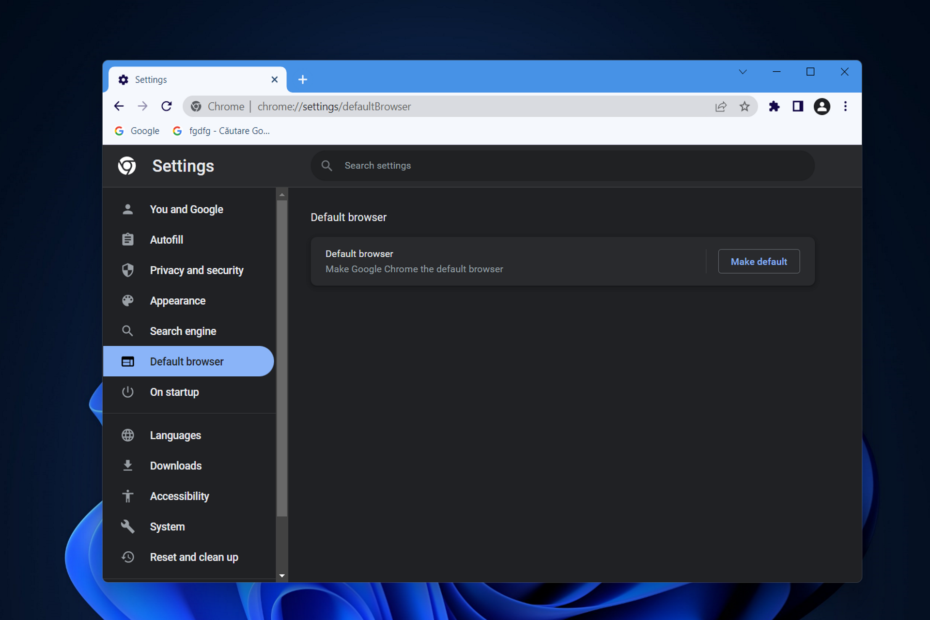
- 簡単な移行:Operaアシスタントを使用して、ブックマークやパスワードなどの既存のデータを転送します。
- リソース使用量の最適化:RAMメモリはChromeよりも効率的に使用されます
- 強化されたプライバシー:無料で無制限のVPN統合
- 広告なし:組み込みの広告ブロッカーはページの読み込みを高速化し、データマイニングから保護します
- Operaをダウンロード
現在、選択できるインターネットブラウザはたくさんありますが、適切なブラウザを選択するのは難しい場合があります。 Chromeを選択した人は、次のような場合にChromeをデフォルトのブラウザにすることはできないと報告しました。
Chromeを何度かアンインストールして再インストールしました。 Windows 10では、以前はChromeをデフォルトのブラウザとして使用できましたが、現在はデフォルトで何も選択できません。 アンインストールして再インストールすると、アイコンが劣化し続けます。
見た目を探す人もいれば、応答時間に関心がある人もいれば、PCにあまり負担をかけないのであれば満足している人もいます。
夢のブラウザが見つかった場合は、それをデフォルトのブラウザにすることをお勧めします。 そうすれば、クリックしたリンクがその特定のブラウザで開き、ナビゲーションがはるかに簡単になります。
Chromeをデフォルトのブラウザとして設定できないのはなぜですか?
デフォルトブラウザという用語は、Webページまたはリンクが開かれるたびに自動的に選択されるブラウザを指します。 また、オペレーティングシステムの購入時にコンピューターにプリインストールされるWebブラウザーでもあります。たとえば、MicrosoftWindowsの場合はEdge、AppleのMacの場合はSafariです。
Chromeをデフォルトのブラウザとして設定できなくなる原因はさまざまですが、一般的な原因は、Chromeのインストール中にバグが発生したことです。
もう1つの一般的な原因は、OSがChromeのインストールを検出できないことです。 ただし、以下のソリューションリストであらゆる種類のシナリオに対応しているので、心配する必要はありません。 何をすべきかを見つけるために読み続けてください!
簡単なヒント

Chromeがデフォルトのブラウザとして設定されるように変更する方法を説明する前に、数分かけて選択を再検討することをお勧めします。 Chromeは本当にあなたにとって最高のブラウザですか?
Chromeに馴染みがあると感じても、はるかに高速でプライベートなものがあるとしたらどうでしょうか。
Operaブラウザをダウンロードして試してみてください。 Chromeからすべてのブックマークを簡単にインポートして、より良いブラウジング体験を楽しむことができます。
見逃していたものは次のとおりです。
- 組み込みのAdblockerと暗号マイニング保護
- 無料の無制限VPN
- バッテリーセーバーモード
- ビルトインメッセンジャー
より多くの空きRAMが利用できるため、ウェブページの読み込みが速くなり、広告が表示されず、PCの動作が向上します。 愛してはいけないことは何ですか?

オペラ
Operaをデフォルトのブラウザにして、驚くべきメリットを体験してください
Google Chromeをデフォルトのブラウザにする方法は?
1. インストール時のデフォルトはセットです
お先にどうぞ Chromeをダウンロードしてインストールします 初めて、それをデフォルトのブラウザにするかどうかを尋ねられます。 その場合は、[はい]を選択してください。
専門家のヒント: 一部のPCの問題は、特にリポジトリの破損やWindowsファイルの欠落に関しては対処が困難です。 エラーの修正に問題がある場合は、システムが部分的に壊れている可能性があります。 マシンをスキャンして障害を特定するツールであるRestoroをインストールすることをお勧めします。
ここをクリック ダウンロードして修復を開始します。
そのチャンスを逃した場合は、Chromeタブを開くたびに、デフォルトのブラウザとして設定するかどうかを尋ねるメッセージが表示されます。
これはほとんどのユーザーが使用する最も簡単な方法ですが、Chromeをデフォルトのブラウザにできない場合は、必ず次の解決策を試してください。
2. 設定を使用する
- プレス ウィンドウズ + 私 次に、に移動します アプリ に続く デフォルトのアプリ.

- 次に、 クロム 検索バー内で結果をクリックします。
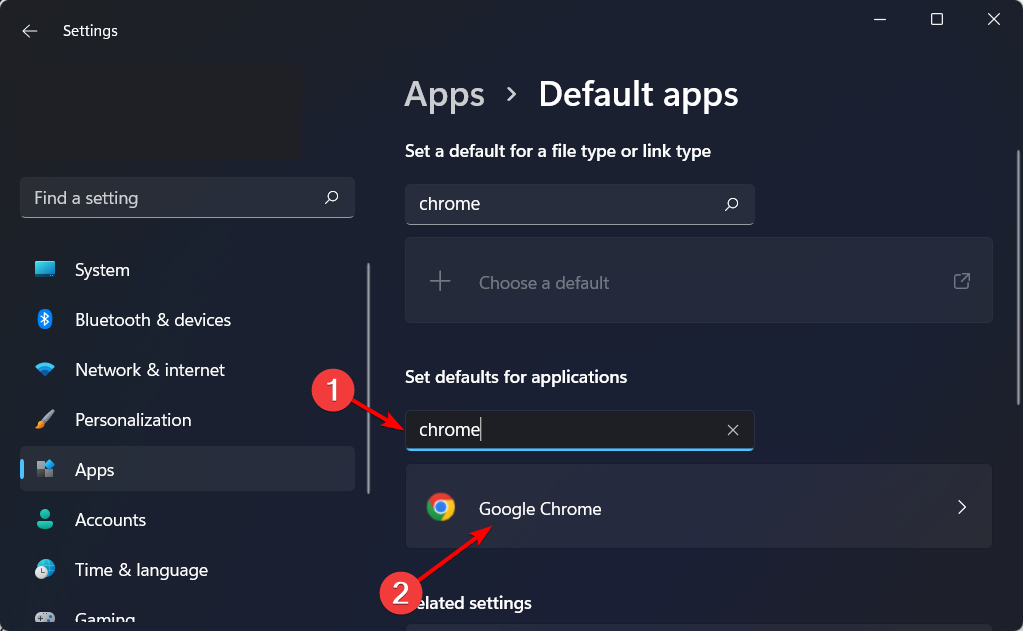
- 最後に、をクリックします デフォルトに設定 ボタン。
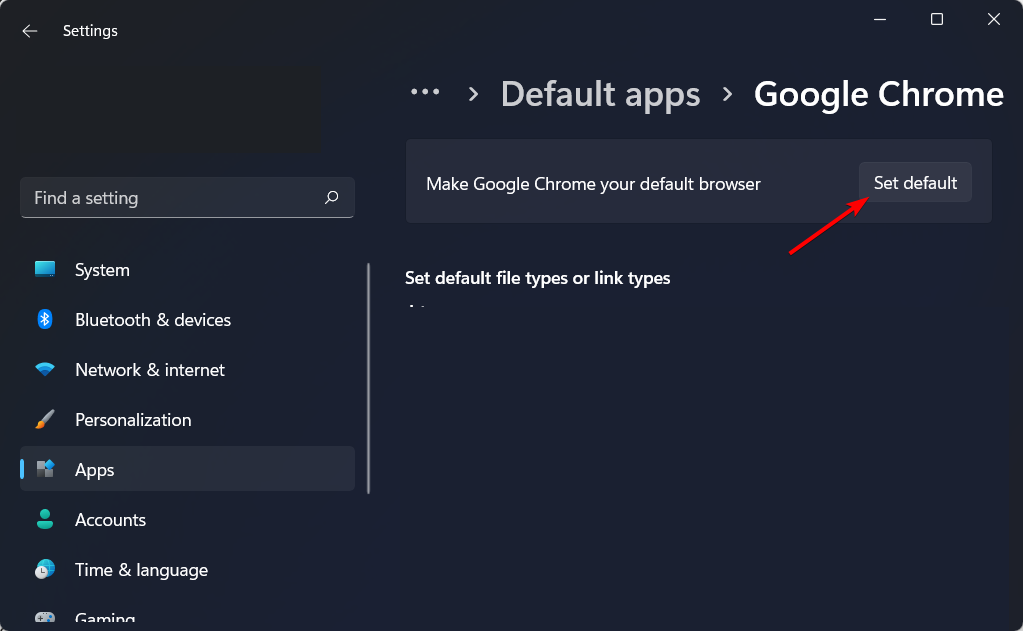
この方法を使用すると、さまざまなアプリケーションを、コンピューターが使用するデフォルトのアプリケーションとして設定できます。
- Windows11でデフォルトのアプリを設定する方法
- Windows10/11のデフォルトアプリがありません[修正済み]
- Windows11でファイルの関連付けを削除する方法
3. Chromeのブラウザ設定を使用する
- Chromeを開き、 3ドットメニュー に続く 設定.

- 次に、をクリックします デフォルトブラウザ 左側から、続いて デフォルトにする 右側からボタン。
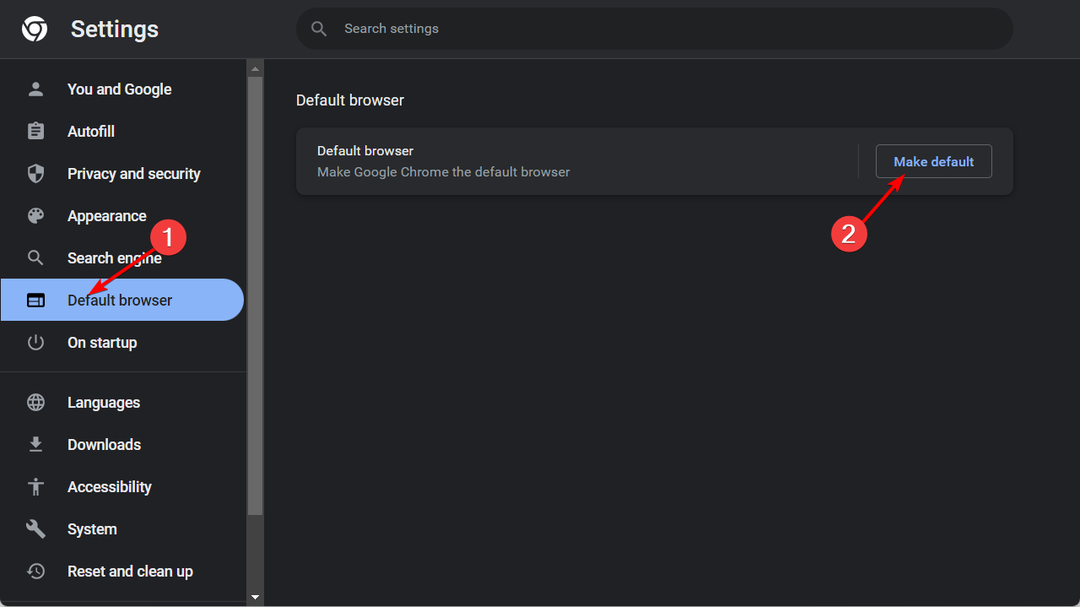
これらの各手順に従うことで、GoogleChromeをデフォルトのインターネットブラウザにすることができます。
この方法は、GoogleChromeがデフォルトのブラウザを判別または設定できない場合に役立ちます。 これらの手順を実行すると、クリックするすべての外部リンクがChromeで開きます。
4. Chromeを更新する
- ブラウザを開き、をクリックします 3ドットメニュー に続く 設定.

- 次に、をクリックします Chromeについて 左側のメニューから、Chromeが利用可能な最新バージョンになっているかどうか、または更新する必要があるかどうかを確認します。 アン アップデート 最新でない場合はボタンが表示されます。
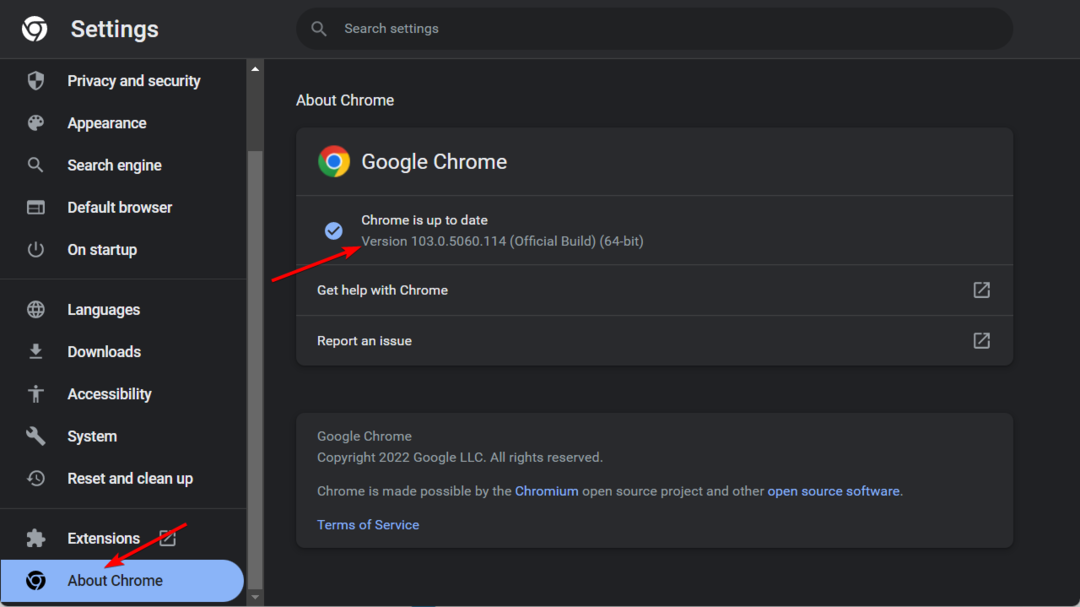
5. デフォルトのアプリをリセットする
- 開ける 設定 保持することによって ウィンドウズ と 私 一緒に次に移動します アプリ に続く デフォルトのアプリ.

- に会うまで下にスクロールします すべてのデフォルトアプリをリセットする セクションをクリックしてクリックします リセット.
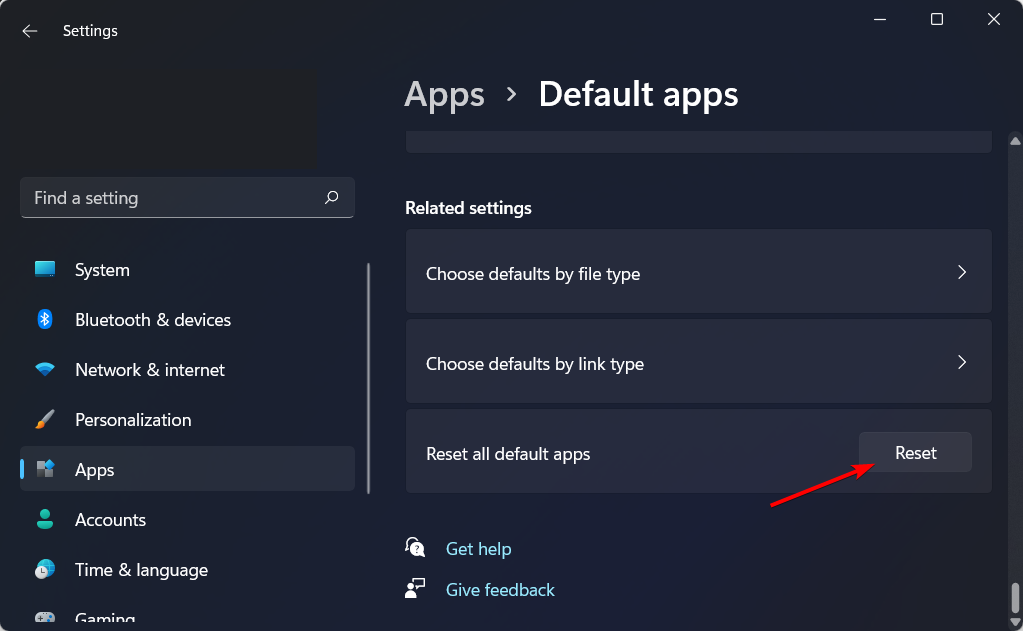
- これを行ったら、上記のいずれかの方法でChromeをデフォルトのブラウザとして設定し、動作するかどうかを確認します。
ChromeをデフォルトのブラウザMacとして設定できません
- Macで作業していて、Chromeをデフォルトのブラウザとして設定できない場合は、ブラウザをリセットするか、アンインストールしてから再インストールする必要があります。そのため、Chromeを開いて、 3ドットメニュー に続く 設定.

- 次に、 リセットしてクリーンアップします をクリックします 設定を元のデフォルトに復元します.
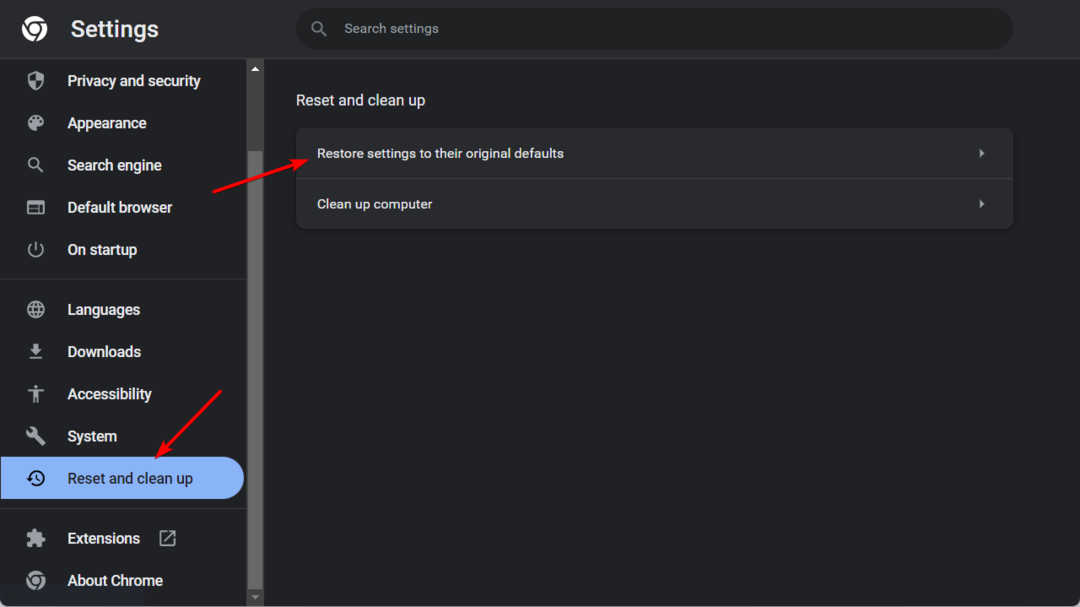
- クリック 設定をリセット プロセスが終了するのを待ちます。
- 最後に、[Chrome]をデフォルトのブラウザとして設定します。 デフォルトブラウザ 左側のメニューからセクションをクリックし、 デフォルトにする ボタン。
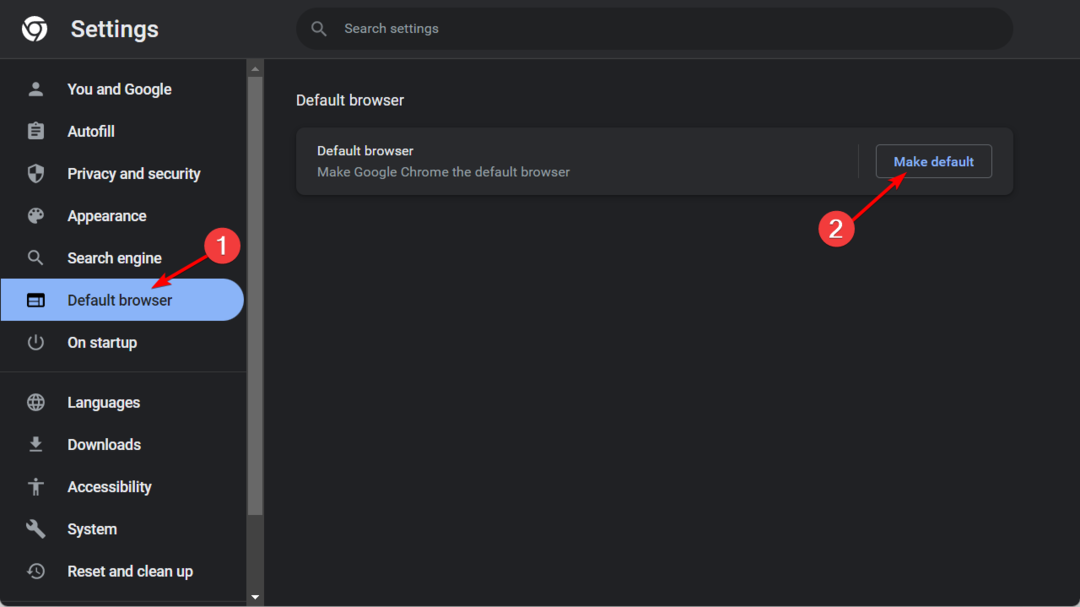
外観と機能の両方の点で、Safariはかなり単純なアプリケーションです。 Macブラウザの外観と動作にはパーソナライズの余地がありますが、選択は制限されています。
たとえば、Safariのホーム画面の背景を変更することはできますが、デスクトップの一般的な配色やテーマを変更することはできません。
Chromeは、その広範な拡張ライブラリとカスタマイズ可能な機能のため、Safariよりもいくらか優れた選択肢です。 Safariは優れたWebブラウザーですが、Chromeにはより大きな拡張ライブラリとより多くのカスタマイズオプションがあります。
さらに、Chromeはパフォーマンスの面でトップに立っており、競合他社よりも優れた速度とグラフィックスの実行を提供します。
Chromeが不足しているカテゴリの1つは、プライバシーと閲覧データの収集です。 したがって、このブラウザを仮想プライベートネットワーク(VPN)と組み合わせて使用することを強くお勧めします。
上部の投稿をチェックしてください MacBook Air&AirM1に最適な5つのブラウザ デバイスを使用して最大限に活用します。
ChromeをWindows10/11のデフォルトブラウザとして設定できない場合はどうすればよいですか
- Chromeをデフォルトのブラウザの問題にすることができない問題を解決するもう1つの方法があります。そのためには、コマンドプロンプトを開く必要があります。 あなたはを押すことによってこれを行うことができます ウィンドウズ とタイピング cmd 検索バー内で、一番上の結果をクリックします。
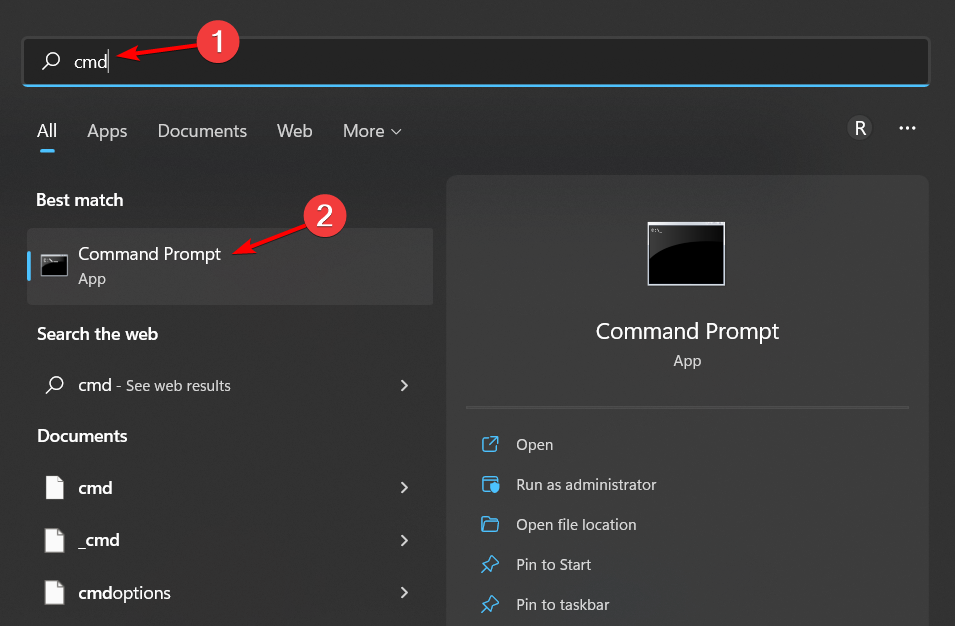
- 次に、ターミナル内で次のコマンドをコピーして貼り付けるか入力して、を押します。 入る それを実行するには:
explorer.exeシェル{17cd9488-1228-4b2f-88ce-4298e93e0966}-Microsoft。 DefaultPrograms \ pageDefaultProgram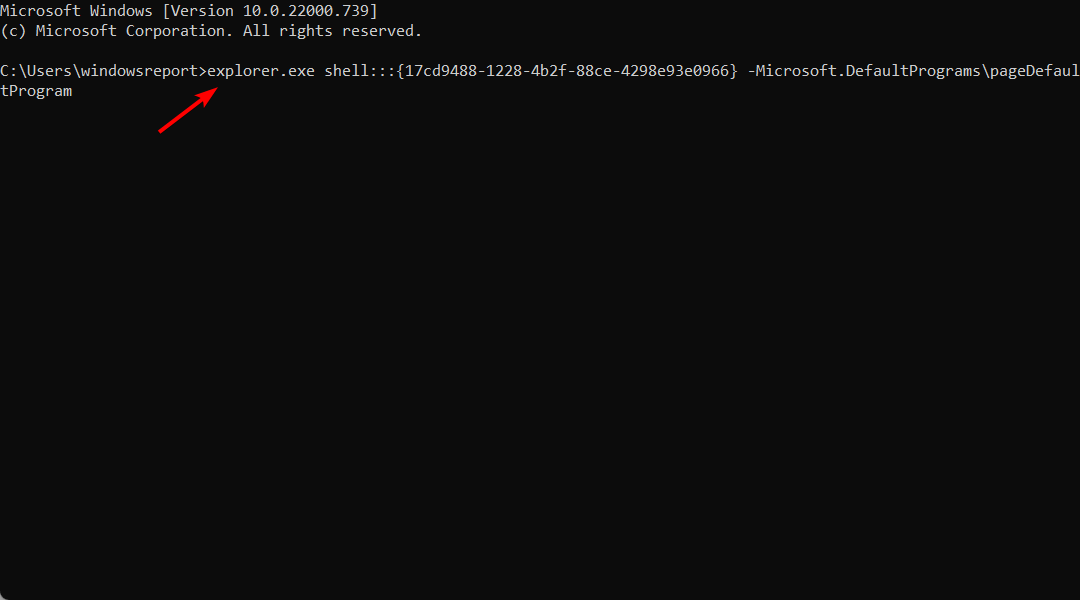
このすべての後、あなたはまだ Chromeをデフォルトのブラウザとして設定できません、デバイスにマルウェアがあり、変更を永続的にすることができない可能性があります。 でクイックスキャンを実行します Malwarebytes 何かを検出するかどうかを確認します。
プレミアムマルウェア対策ソリューションMalwarebytesは、Windows、Mac、Android、iOS、およびChromebookコンピューターと互換性があります。 すべての電子機器を包括的に保護し、サイバーセキュリティ分野で最も効果的な製品の1つになっています。
使用しているオペレーティングシステムやプラットフォームに関係なく、強力なマルウェア対策ソリューションが必要であるという否定できない事実を回避することはできません。
Windows 11に関して言えば、Microsoftは近年、Windows Defenderとして知られる有能な競合他社をついにリリースすることで、ゲームを強化してきました。 ただし、保護の追加レイヤーは歓迎されます。
デフォルトにすることに興味があるが、問題を抱えている他のインターネットブラウザは何ですか? 以下のコメントセクションでお知らせください。
 まだ問題がありますか?このツールでそれらを修正します:
まだ問題がありますか?このツールでそれらを修正します:
- このPC修復ツールをダウンロードする TrustPilot.comで素晴らしいと評価されました (ダウンロードはこのページから始まります)。
- クリック スキャン開始 PCの問題を引き起こしている可能性のあるWindowsの問題を見つけるため。
- クリック 全て直す 特許技術の問題を修正する (読者限定割引)。
Restoroはによってダウンロードされました 0 今月の読者。
よくある質問
はい、GoogleChromeはWindows10で完全に動作します。 Windows 10にChromeをインストールする方法については、 Chromeインストールガイド.
デフォルトのブラウザまたはWindows10は マイクロソフトエッジ、ただし、Chromeやその他のブラウザに簡単に変更できます。
Google Chromeのリセットは簡単で、[Chrome設定]> [詳細設定]に移動し、[リセット]ボタンをクリックしてブラウザをリセットするだけです。
MicrosoftEdgeはGoogleChromeに干渉しません。特に、ChromeをPCのデフォルトブラウザとして設定している場合は干渉しません。
![修正:Megaのブラウザストレージがいっぱいです[Chrome]](/f/659117d4ff54d0a329aa24c605cff97c.jpg?width=300&height=460)

